こんにちは!鍼灸師・マッサージ師の森野です。
Facebookk広告をやりたい!と思ってもやり方がわからない・・・そのようなことで困っていませんか?Facebookは頻繁にアップデートもされているので、調べたけど外観や内容が違うのでどうしてもよくわからないなんて方も多いと思います。
そこで、今回は2019年現在のFacebook広告の出し方についてお伝えしていきます。さらにパソコンやスマホの両方でお伝えしていくので場所を選ばずに広告を出すことが可能となります。
Facebook(フェイスブック)広告のやり方
Facebook広告の場合はゼロから作成するものと、Facebookページの投稿部分から広告を出すやり方も存在しています。どちらを選ぶかはあなたがやりやすい方を選んでみて下さい。
PCとスマホの両方を覚えておくと作業の短縮にも繋がるので、自分に合ったものを見つけてみて下さいね。
Facebook広告とは
Facebook広告はFacebook上で表示される広告の事を言います。SNS広告の一種ですがインスタグラムにも同時に配信することが出来る広告になります。さらに検索連動型広告よりも比較的安価で始められるので、認知や集客の為に必要な広告媒体となります。
Facebook広告を始める前に準備しておくもの
Facebook広告を始めるには、まずFacebookページが必ず必要となります。まだ作成していない方は下記を参考にして作成してみてください。だいたい10分くらいで作成出来るものになります。
Facebook(フェイスブック)ページの使い方と初期設定を解説
Facebook広告 PC編
パソコンでFacebook広告を出す手順は以下の通りとなります。
- キャンペーンを作成する
- 広告セットを作成
- 広告を作成
- 支払い方法を設定
- タグを発行
ではこれらを解説していきます。
1.キャンペーンを作成する
Facebookにログインしていただき【広告マネージャ】をクリックします。
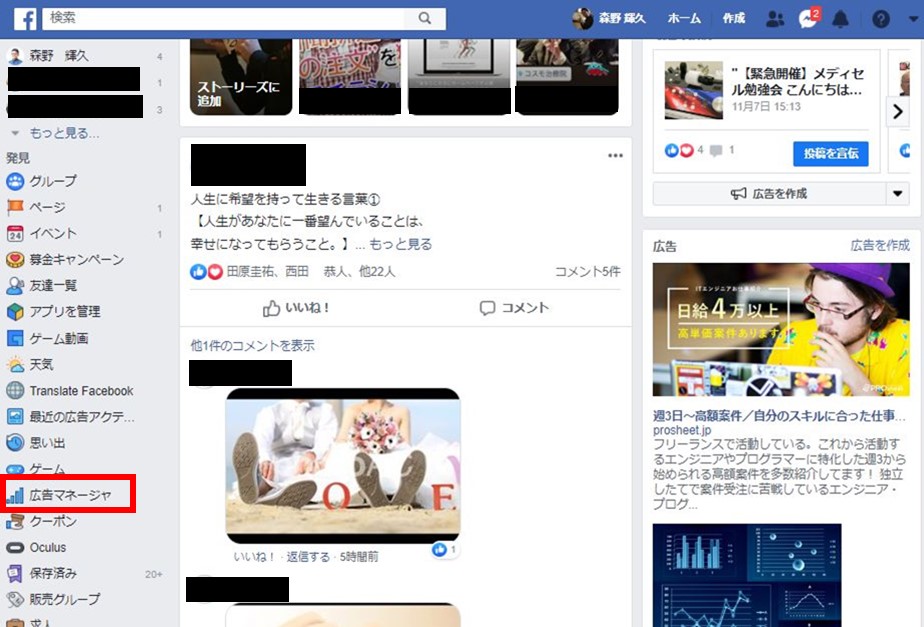 その後、広告マネージャに移るので【キャンペーン】を選択していただき、【作成する】をクリックします。
その後、広告マネージャに移るので【キャンペーン】を選択していただき、【作成する】をクリックします。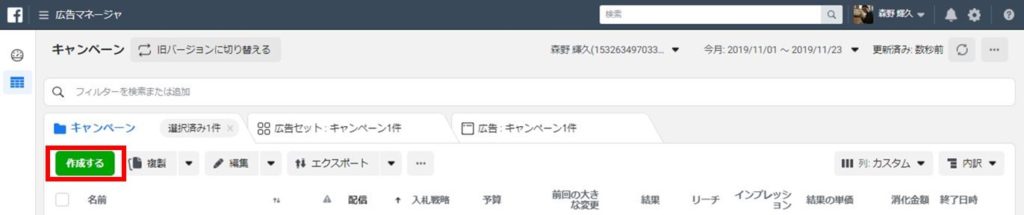
こちらは後からでも設定することが可能なので、下書きとして保存しましょう。
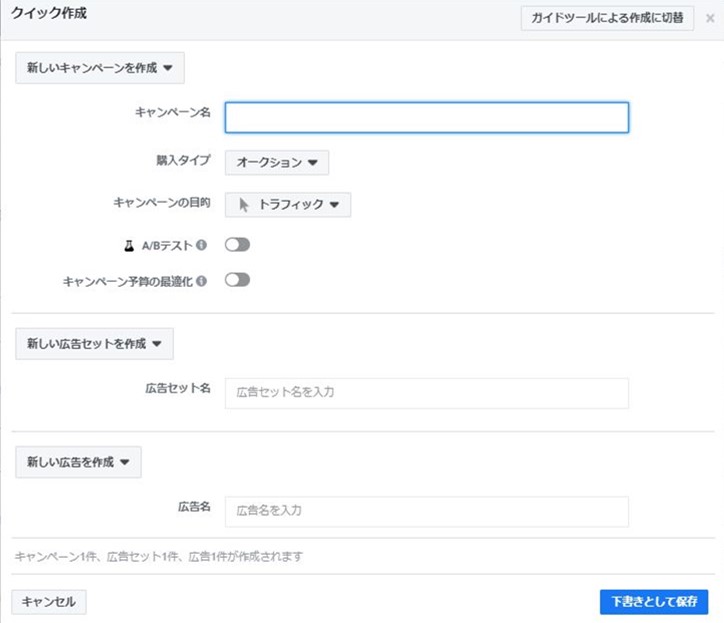
2.広告セットを作成
広告セットでは以下の編集を行います。
- 広告セット名
- トラフィック
- 予算と掲載期間
- ターゲット
- 配置
- 最適化と配信
広告セット名
広告名は分かりやすいものを入力していきましょう。
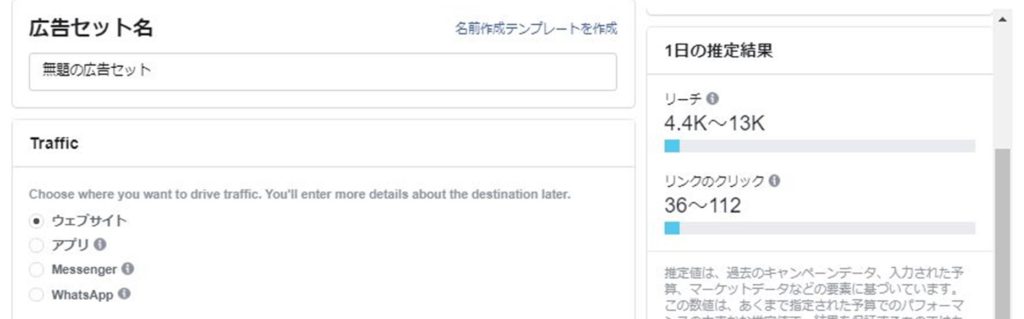
トラフィック
ウェブサイト、アプリ、Messengerなど目的に応じたものを選択していきましょう。
予算と掲載期間
最初の予算は1日あたり¥500-くらいに設定してみましょう。開始日時から終了日時は1日以上経過していないと反映されません。
例)
✕11/23 12:00~11/24 0:00
〇11/23 12:00~11/24 12:00
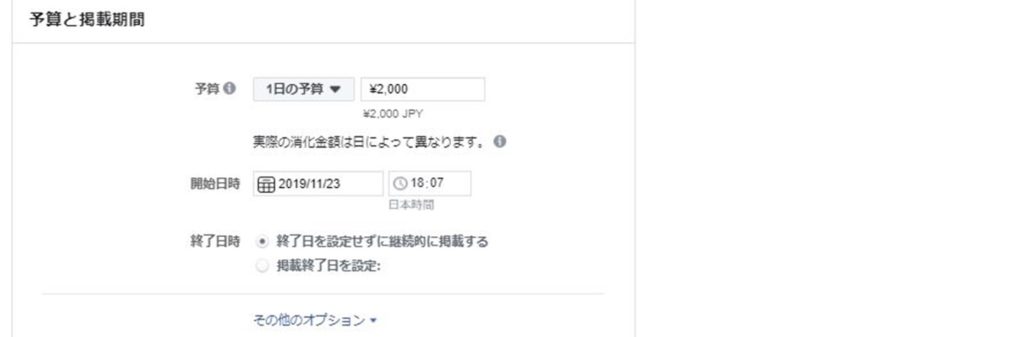
ターゲット
ターゲットでは以下の項目を設定していきます。
- 地域
- 年齢(13~65+)
- 性別(男女、すべて)
- 詳細ターゲット(興味・関心、行動など)
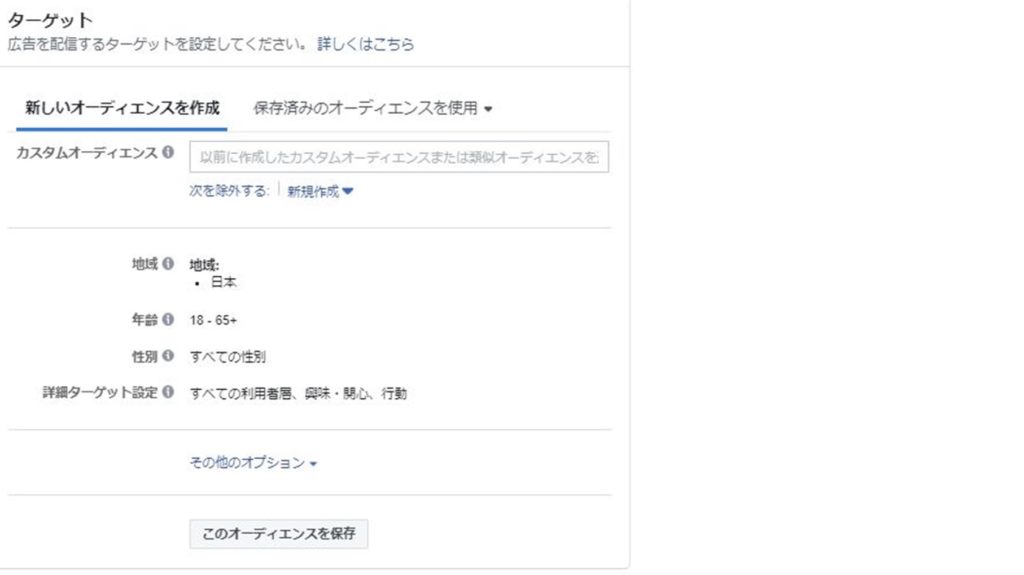
配置
配置に関しては推奨されている物を選ぶようにしましょう。
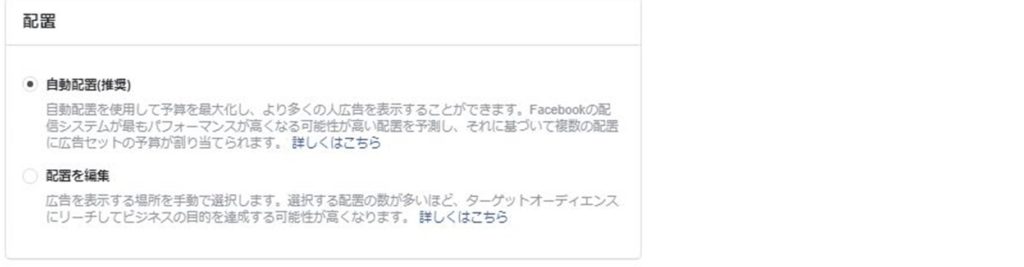
最適化と配信
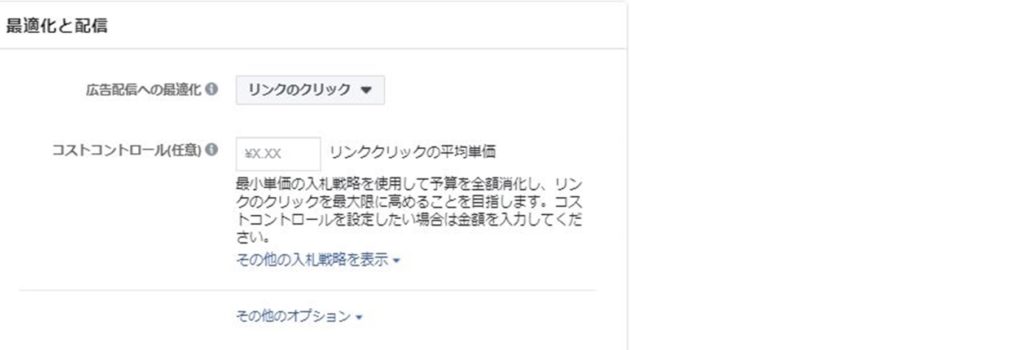
広告配信の最適化には以下の項目があります。
- ランディングページビュー
- リンクのクリック(広告をクリックする確率が高い人に配信)
- デイリーユニークリーチ(ターゲットに1日1回配信)
- インプレッション(ターゲットに対して出来るだけ多く広告を配信)
おすすめは【リンクのクリックk】で平均単価を10円程度に入力しておきましょう。
3.広告を作成
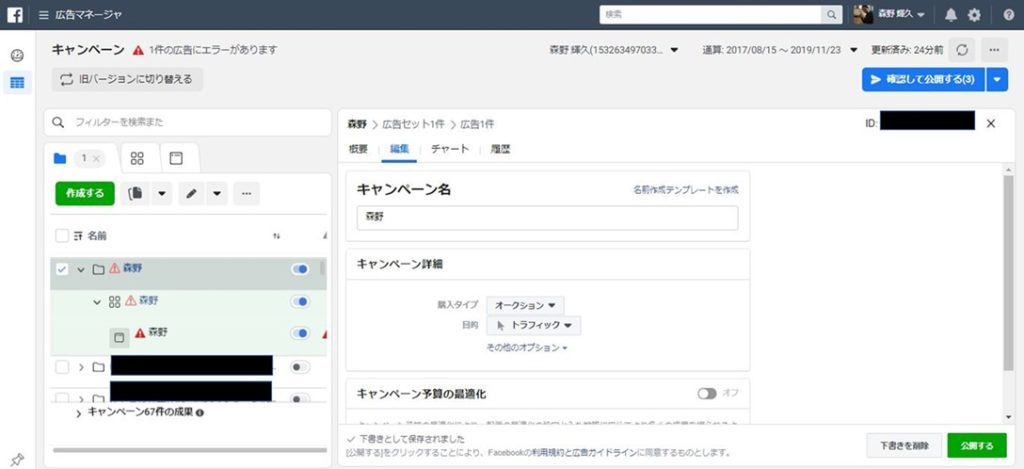
広告を作成する場合は、以下の部分を編集していきましょう。
- 広告名
- アイデンティティ
- 形式
- メディアを追加
- リンク先の追加
- コールトゥアクション
- 言語
- トラッキング
広告名
広告名は、分かりやすく関連性のあるものをおすすめします。
アイデンティティ
Instagram(インスタグラム)アカウントがあれば、こちらで追加することができ、Instagram広告でFacebookページに記載されているプロフィール写真やページ名などが表示されます。
形式
ここでは広告の構造を選択します。
- 1件の画像・動画
- カルーセル(2件以上の画像・動画をスクロールする)
- コレクション(モバイル表示をフルスクリーンで表示させる)
メディアを追加
画像、スライドショー用画像、動画を追加することが出来ます。また広告のテキストや見出しを追加していきます。
リンク先の追加
訪れてもらいたいウェブサイトのリンク(URL)を追加します。
コールトゥアクション
広告を見てどのような行動を取ってもらいたいかを選択していきます。
- お問い合わせ
- ダウンロード
- クーポンを入手
- 見積
- 上映時間を表示
- 詳しくはこちらから
- 予約リクエスト
- メニューを見る
- 購入する
- 登録する
- フォローする
- 他の動画を見る
言語
言語に関しては無記入で構いません。海外向けに配信したい場合は翻訳機能も追加されるので、入力しておきましょう。
トラッキング
トラッキングに関しては「タグを発行」の部分で詳しく解説していきます。
4.支払い方法を設定
カード情報を入力して下さい。
資金の追加はFacebook広告マネージャの【設定】→【支払い設定】の順に進んで資金を追加をクリックしてください。下記の画像のように【もっと見る】を選択するとカード情報を編集・削除することが出来ます。

5.タグを発行
Facebook広告を配信して成果を測って改善させるためにはタグを発行する必要があります。
タグの種類は以下の2つです。
- リマーケティングタグ
- コンバージョンタグ
その前にピクセルを作成する必要があります。
ピクセルを作成
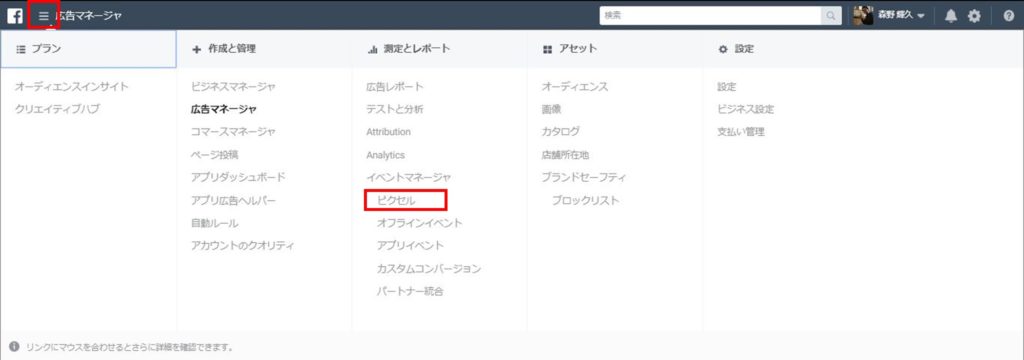
この2つは広告マネージャのツールをクリックしていただくと、測定とレポートの欄にある【ピクセル】をクリックして進めてください。

こちらのページに移行するので【ピクセル名】を入力していきます。【ウェブサイトに対応した簡単な設定方法を表示】の欄は記載しなくても使用可能になります。

次へをクリックするとリマーケティングタグの発行に移ります。
リマーケティングタグの発行
赤枠で囲われている部分をクリックして頂くと次の画面に移行します。 こちらのコードがリマーケティングタグとなります。コンバージョンタグの部分でも使用するのでコピーしてメモ帳などに貼りつけておきましょう。
こちらのコードがリマーケティングタグとなります。コンバージョンタグの部分でも使用するのでコピーしてメモ帳などに貼りつけておきましょう。
黒く塗りつぶしてある部分には自分のIDが表示されています。
このタグは設置する必要があります。ホームページやランディングページにはhtmlというコードを入力して作成しますが、その中には<head>~</head>というタグがあります。発行したタグはこの間に貼り付けます。もしわからなければ作成した人に問い合わせてみてください。
コンバージョンタグの発行
以前まではタグを発行していたのですが、リマーケティングタグよりも簡単に設置することが出来ます。【カスタムコンバージョンを作成】をクリックしていただき、次の情報を入力していきます。
【カテゴリ】に入力する際のコンバージョン名と同じものに紐づけされるので、登録や問い合わせなど目的に合わせたものを選択しましょう。
Facebook広告 スマホ編
スマホ操作でFacebook広告を出す場合はパソコンと差ほど変わりませんが、以下の通りとなります。
Facebook広告マネージャーのダウンロード
- キャンペーンを作成
- 画像を選択
- 広告をセットする
- ターゲット設定
- 予算と掲載期間
- Delivery Optimization
- 注文内容の確認
これらを順に解説していきます。
1.キャンペーンを作成
右下にある(+)の部分をタップしていただくとキャンペーンの作成画面に移行します。
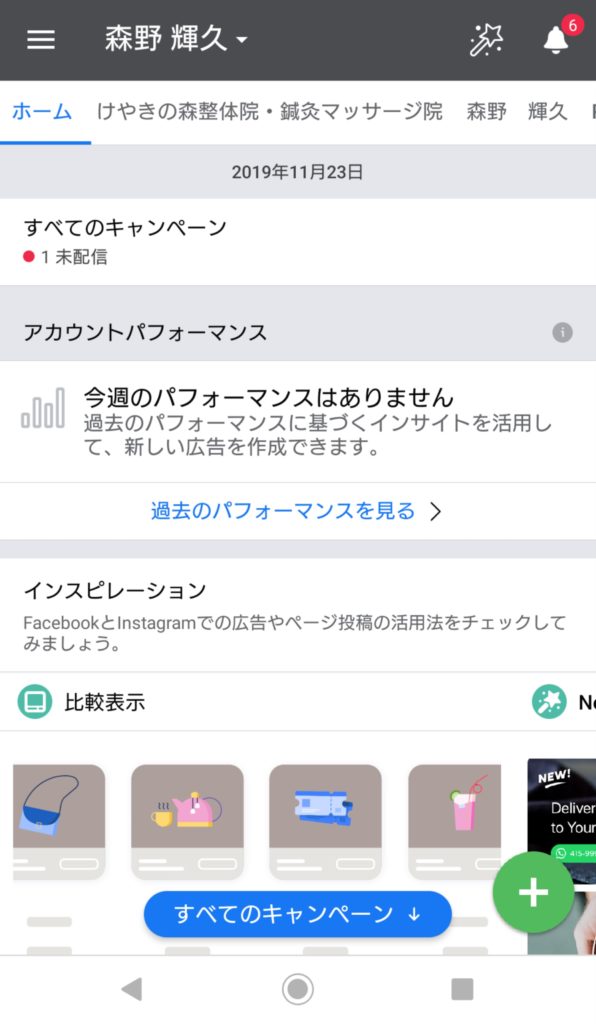
最初は【ウェブサイトのトラフィックを増やす】を選択しましょう。
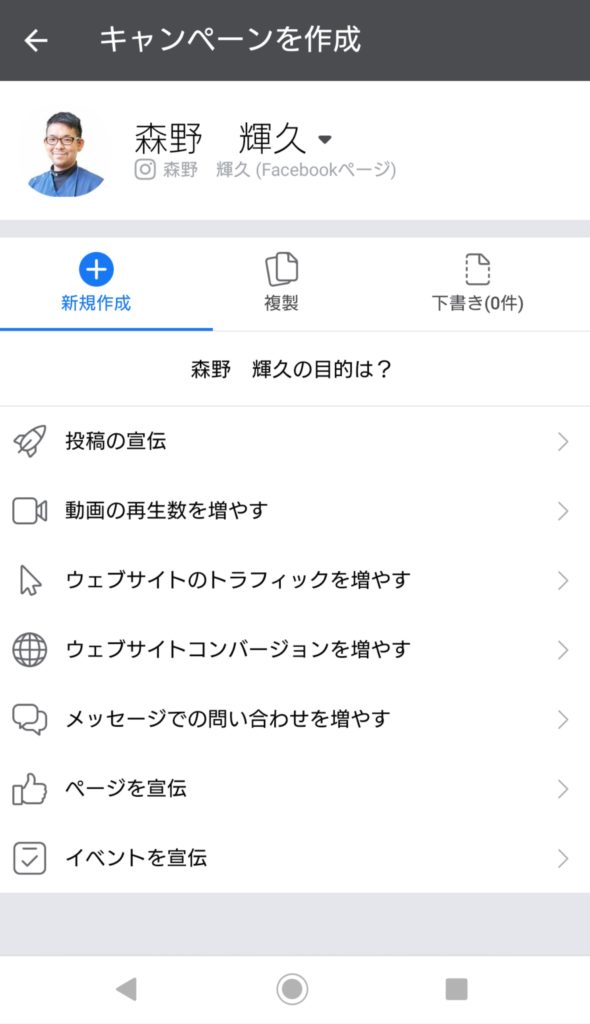
2.画像を選択
- Facebook上に表示させる画像を選択していきます。画像によっては審査が通らない場合もあるので画像に関してはこちらをご覧になってください。
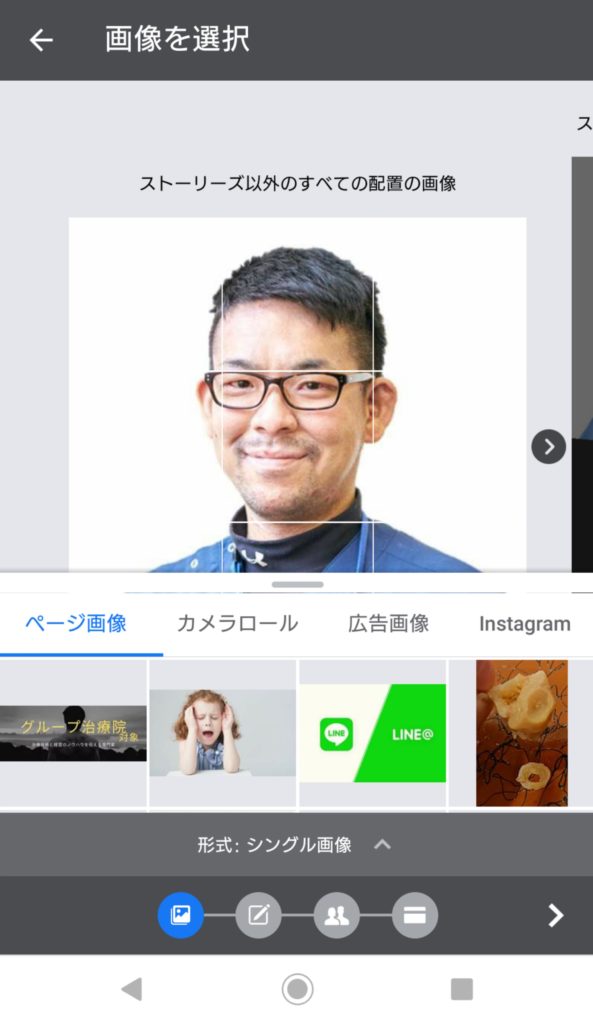
3.広告をセットする
広告のセットは以下の項目になります。
- 見出し
- メインテキスト
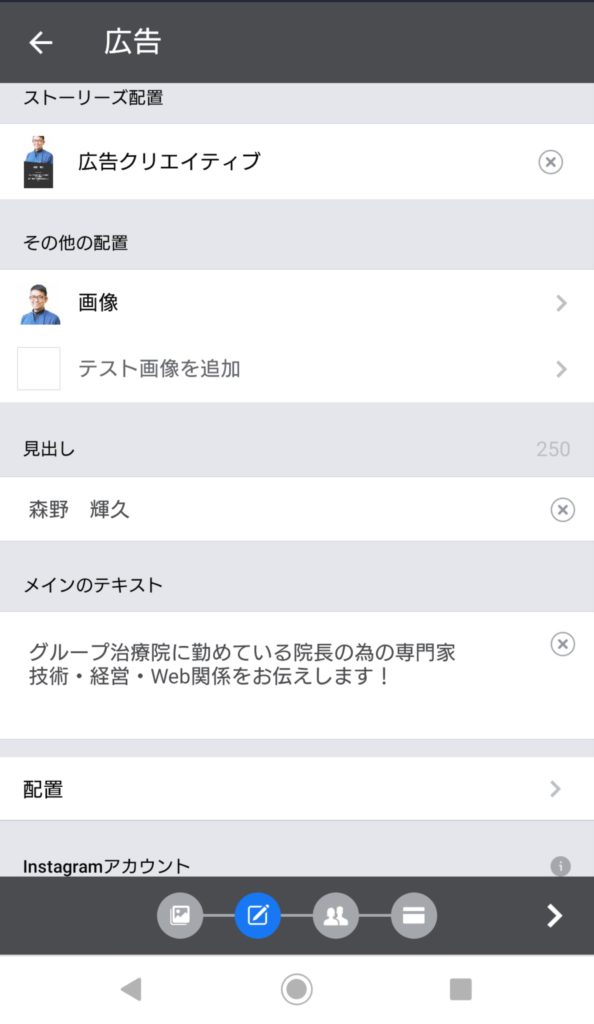
見出し
見出しは広告のキャッチフレーズとなるので、商品やサービスを紹介する文章がいいでしょう。
メインテキスト
メインテキストはFacebookページの紹介文に載っている文章がそのまま掲載されます。変更のある場合はこちらで変更しましょう。
4.ターゲット設定
【新しいオーディエンスを作成】をタップしていただくと、以下の項目が編集できます。
- 地域
- 年齢(13~65+)
- 性別(男女、すべて)
- オーディエンス名
- 詳細ターゲット設定(興味・感心、行動など)
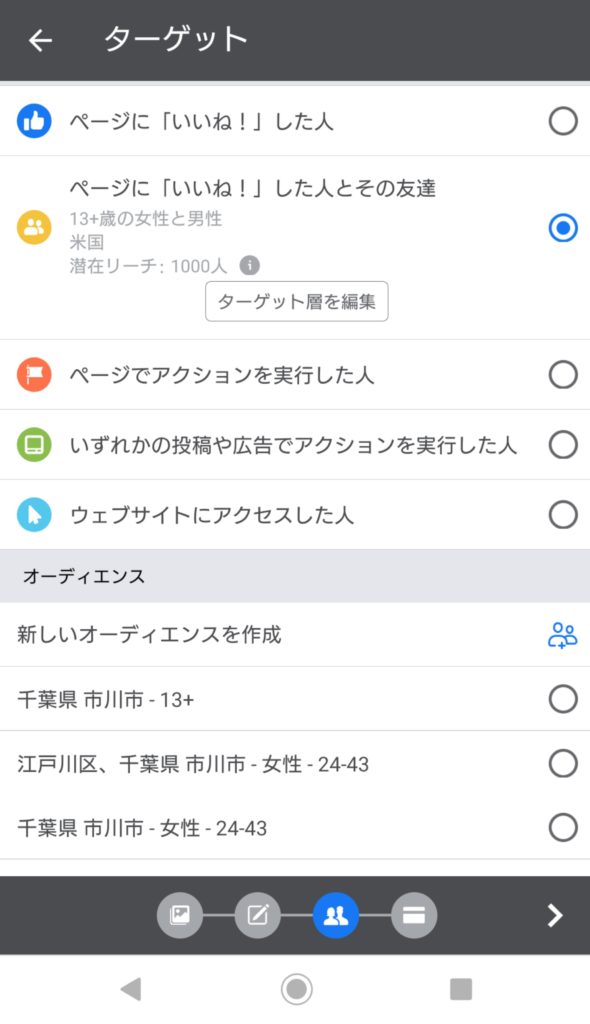
5.予算と掲載期間
予算と掲載期間を決めていきます。まずは少額(¥500-)くらいから始めてみましょう。
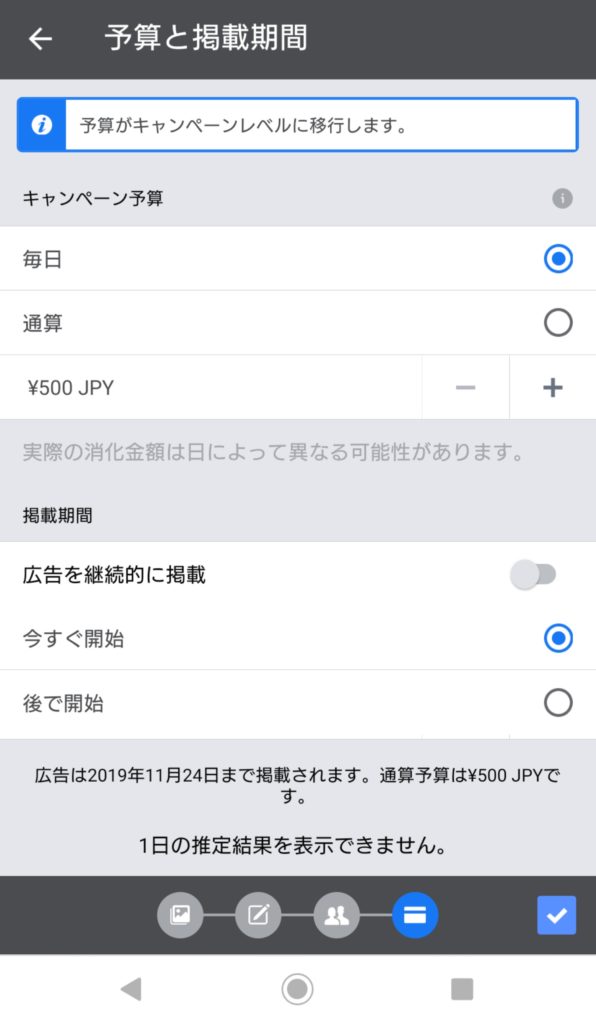
6.Delivery Optimization
特にこだわりがなければ、このままで大丈夫です。
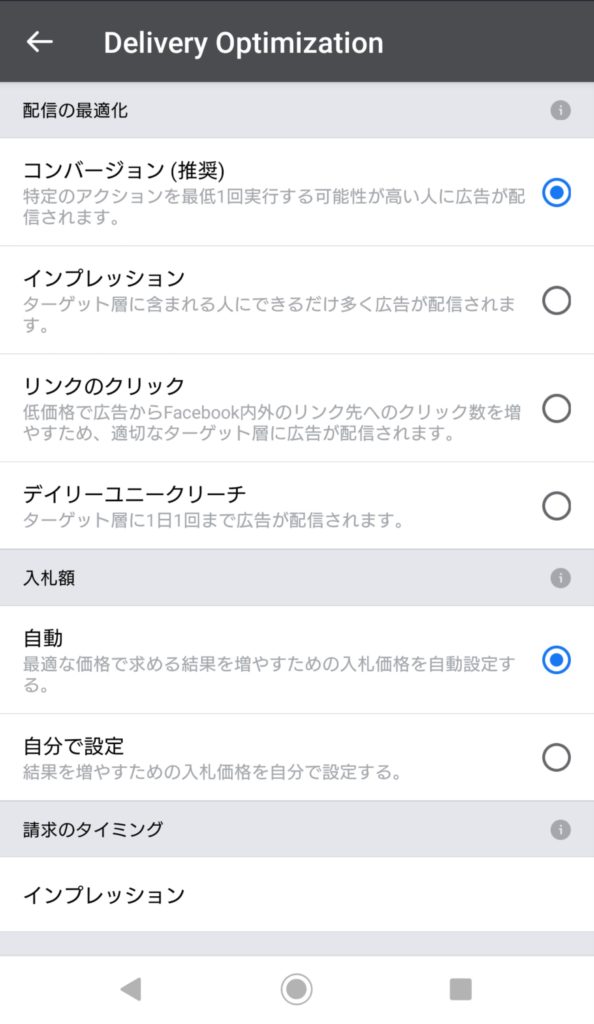
7.注文内容の確認
注文内容を確認し、下記にある【支払情報】をタップしていただき、カード情報を登録します。
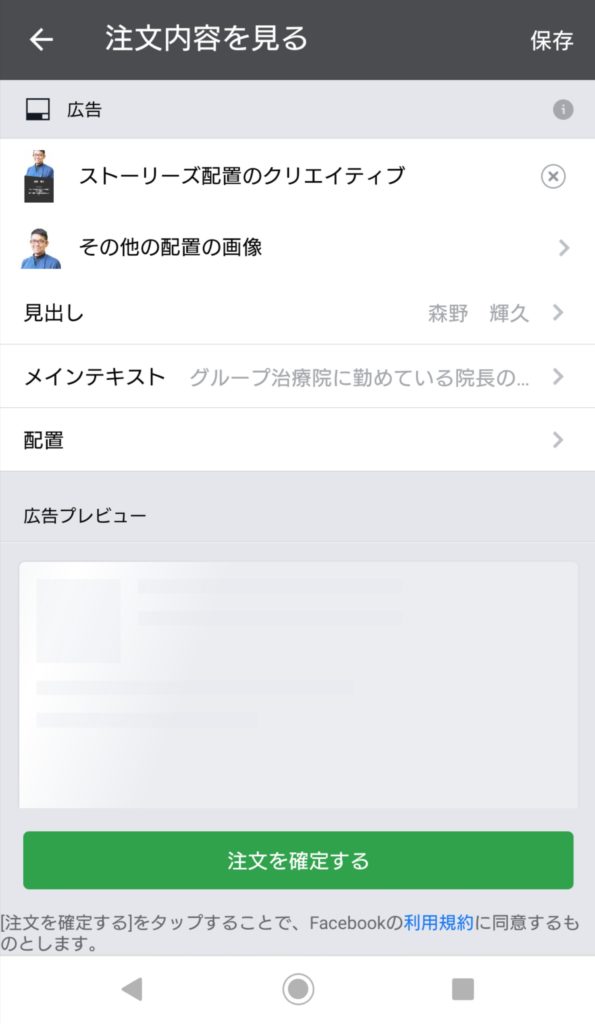
Facebook広告 投稿から広告を出す(PC・スマホ共通)
FacebookページにリンクのURLを貼るとこのような表示になります。画面右下に【投稿を宣伝】という部分があるので、こちらをクリックしましょう。

クリックすると次のような画面に移行します。
入力する情報はPCやスマホでお伝えした内容と同じになります。投稿している場合はこちらのやり方が一番簡単かもしれません。最初にピクセル作成、資金追加をしているとスムーズかもしれません。
まとめ
今回はFacebook広告の出し方についてお伝えしていきました。最初は難しくて時間もかかるかもしれませんが、慣れてくれば数十分で終わるものになります。是非活用してみて下さい。











コメントを残す